Är det inte irriterande när du äntligen bestämmer dig för en film att se på Amazon, men det står att videon inte är tillgänglig? Flera orsaker orsakar detta problem på Amazon Prime Video, till exempel streamingrättigheter för en viss show eller tekniska problem. Eftersom problemet kan uppstå av flera anledningar kan du lösa det med flera metoder. I den här artikeln kommer jag att diskutera några enkla och några okonventionella sätt att lösa detta problem. Så låt oss ta en titt på hur man åtgärdar problemet med ”den här videon är för närvarande inte tillgänglig” på Prime Video.
Innehållsförteckning
Hur man fixar ”Denna video är för närvarande inte tillgänglig på Amazon”
Föreställ dig att titta på en fantastisk serie och efter några avsnitt ser du ett felmeddelande som säger: ”Denna video är för närvarande inte tillgänglig på Amazon.” Det kan bero på ett tekniskt problem, eller så kanske du har bytt region när du tittade på programmet. Det finns många sätt att lösa detta problem, beroende på dess orsak. Låt oss se hur du kontrollerar grundorsaken till att en video inte är tillgänglig och löser det på nolltid.
Hur man åtgärdar Amazon Video som för närvarande inte är tillgänglig
Om videon du försöker titta på inte är otillgänglig, oroa dig inte. Här är åtta arbetsmetoder som gör programmet eller filmen tillgänglig för dig. Eller så kommer du åtminstone att kunna lokalisera problemet och överväga att vidta lämpliga åtgärder för att lösa dem. Alla metoder som nämns nedan kommer att hantera en annan situation. Därför, om du redan är säker på problemet, välj lösningen därefter.
Kontrollera om Amazons servrar är nere
Du kan använda denna sajt för att kontrollera om Amazons servrar är nere i ditt område. Webbplatsen visar grafiskt avbrottsdata för de senaste 24 timmarna för olika streamingsidor som Netflix, Hulu, Disney+, HBOmax och mer. Det kommer också att ange antalet rapporter om serveravbrott för tjänsten du nämner. Dessutom kan du se i vilka områden problemet är ihållande. Några cirkeldiagram visar det exakta problemet med tjänsten som strömningsproblem, buffring, kraschar, inloggning och videokvalitet. Vi bör leta efter streamingproblem med Amazon för att verifiera serveravbrott. Exempelvis visar exemplet nedan uppspelningsproblem i Bartlesville, Oklahoma, för Amazon Prime Video. Det betyder att du kan få ett liknande problem om du bor på orten.
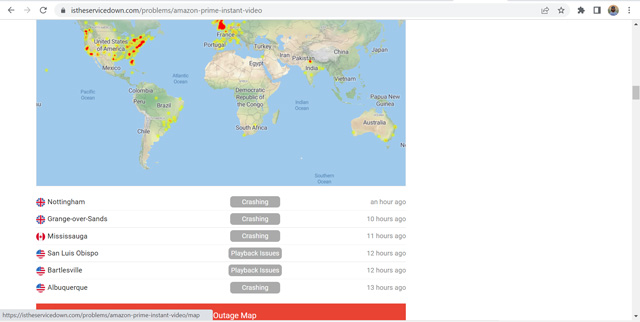
Starta om din enhet eller system
Föga överraskande är det den mest gammaldags metoden som fortfarande fungerar för olika tekniska problem. Att starta om en enhet är som att ta en power nap. Det uppdaterar din enhet och kan få en nystart. Så om det finns något fel eller ett mindre tekniskt problem med Amazon Prime Video-appen eller din enhet, skulle problemet lösas om du startar om den.
- Stäng av din enhet och router och koppla ur den från eluttaget.
- Vänta nu en eller två minuter och koppla tillbaka den.
- Slå på enheten och öppna endast Amazon Prime Video-appen.
Det bör effektivt uppdatera din app, och du kommer att kunna streama utan problem. Läs vidare om problemet kvarstår.
Aktivera/inaktivera VPN-anslutning
Om du använder en gratis eller opålitlig VPN-anslutning kommer Amazon verkligen att hindra dig från att titta på någon video. Detsamma gäller om du använder DNS eller en proxyinställning. Dessutom är alla titlar på Amazon Prime Video inte tillgängliga i varje land. Du kan vara ansluten till en annan region där din favoritfilm eller TV-program inte är tillgängligt. Du kan snabbt stänga av din VPN-tjänst för att lösa problemet.
- Öppna din VPN-applikation.
- Koppla bort VPN.
- Rensa sedan webbläsardata eller rensa appdata om du använder Prime Video-appen. Det kommer att återställa cookies, och Amazon kommer nu att hitta dig till din nuvarande plats.
Du bör kunna streama utan ansträngning nu. Dessutom, om innehållet du vill titta på inte är tillgängligt i ditt land/din region, kan du använda ett VPN för att göra den videon tillgänglig för dig. Läs vår detaljerade guide om hur du ändrar ditt Prime Video-land för att veta hur du tittar på titlar som inte är tillgängliga i din region.
Lägg till en show till bevakningslistan
Ofta uppstår videons otillgänglighetsfel på Amazon Prime Video på grund av mindre fel i appen. Ett udda sätt att kringgå detta problem är att lägga till programmet du vill se till bevakningslistan.
- Öppna Amazon Prime Videos webbplats eller app.
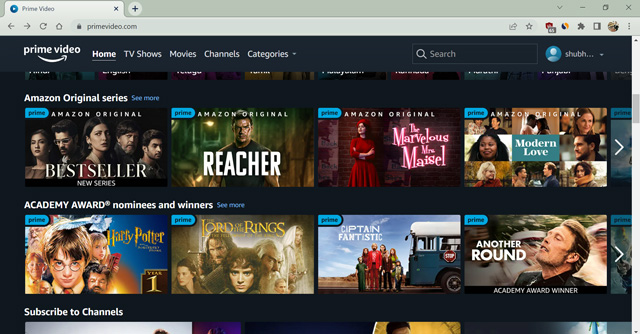
- Sök sedan efter programmet du vill titta på och klicka på ”plusikonen” eller knappen ”Lägg till i bevakningslista” för att fortsätta.
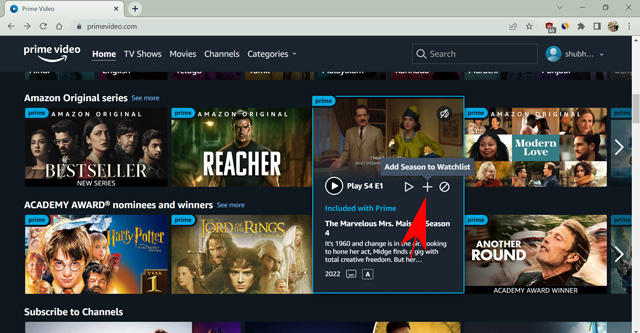
- Gå nu till din bevakningslista genom att hålla muspekaren över din profilikon i webbläsaren eller avsnittet ”Mina saker” i smartphoneappen.
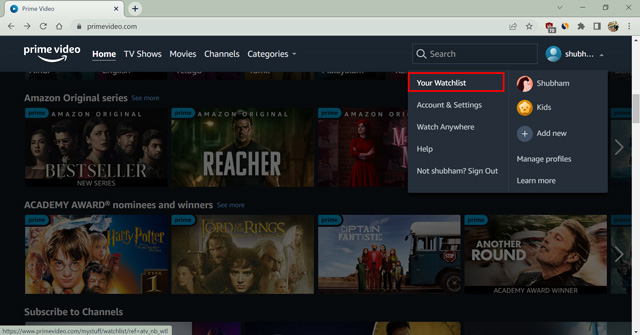
- Börja streama innehållet härifrån.
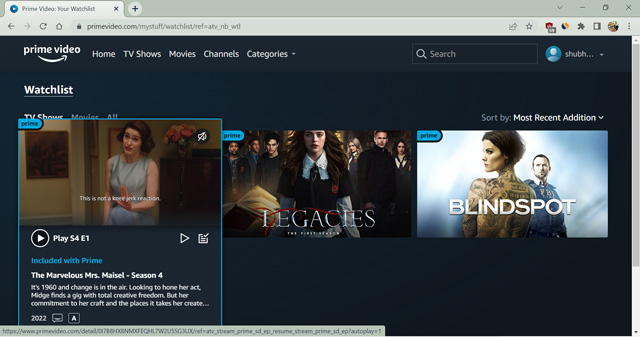
Om orsaken bakom videons otillgänglighet är ett fel i appen bör det lösa problemet. Du kan också ändra videoströmningskvaliteten för att kontrollera om problemet är med en viss videoupplösning eller ett visst format.
Inaktivera hårdvaruacceleration
Maskinvaruaccelerationsfunktionen är tillgänglig på Prime Video-smarttelefonapplikationen. Funktionen är nödvändig för att spela upp HD- och 4K UHD-videor om din enhet stöder dem. Men om din enhet inte kan stödja funktionen kan aktivering av det här alternativet leda till det ökända felet ”den här videon är inte tillgänglig” på Amazon. Följ därför stegen för att inaktivera hårdvaruacceleration på din smartphone-app.
- Öppna Amazon Prime Video-applikationen på din telefon. Gå sedan till avsnittet ”Mina grejer”.
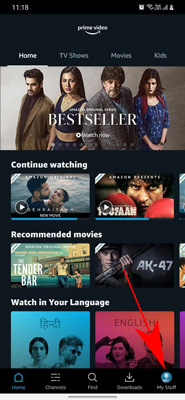
- Klicka nu på kugghjulsikonen i det övre högra hörnet.
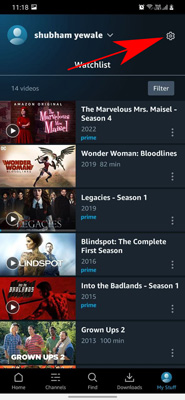
- Välj här alternativet ”Strömma och ladda ner”.
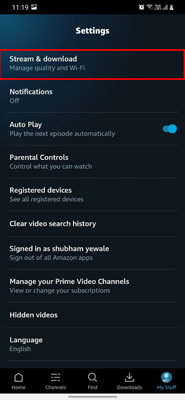
- Växla omkopplaren för hårdvaruacceleration till vänster.
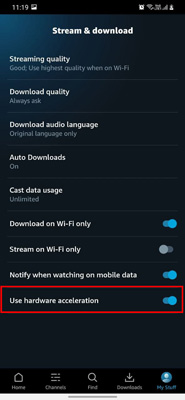
- Slutligen bekräftar du ditt val i nästa popup-fönster genom att klicka på Fortsätt.
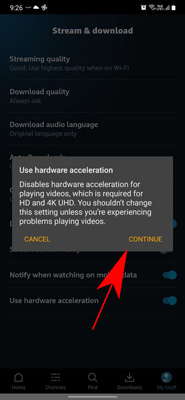
Nu när du har inaktiverat hårdvaruacceleration för Prime Video på din smartphone, kontrollera om problemet har åtgärdats. Observera dock att inaktivering av den här funktionen kan göra att HD- och 4K UHD-videor inte beter sig korrekt.
Uppdatera din webbläsare till den senaste versionen
Ibland kan felet ”den här videon är inte tillgänglig på Amazon” också orsakas av en föråldrad webbläsare. Om du kör en föråldrad version av din valda webbläsare, se till att du uppdaterar den till den senaste tillgängliga versionen. Du kan också prova att strömma Prime Video på en sekundär webbläsare för att se om problemet uppstår på grund av din webbläsarversion.
Så här uppdaterar du din webbläsare. Vi visar dessa steg med Google Chrome, men de är i stort sett desamma för alla webbläsare där ute.
- Öppna webbläsaren och klicka på de tre prickarna i det övre högra hörnet.
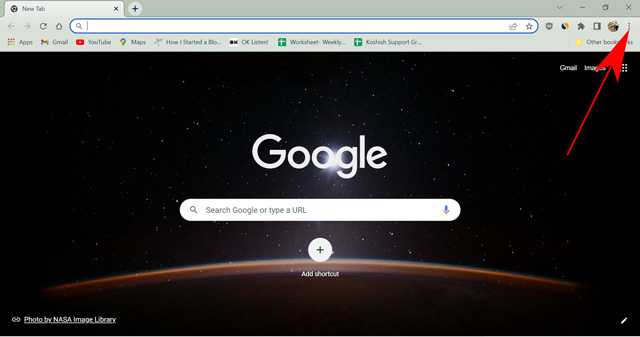
- Öppna nu Inställningar från rullgardinsmenyn.
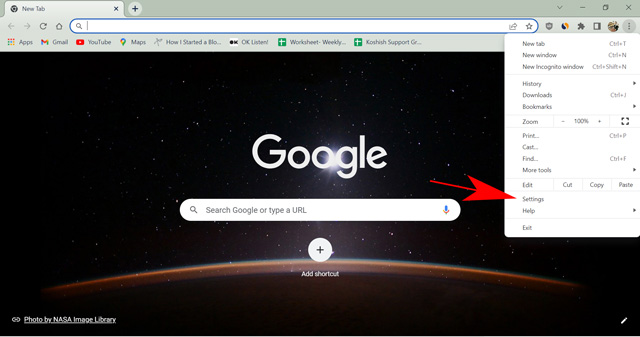
- Rulla ned och öppna sidan ”Om”.
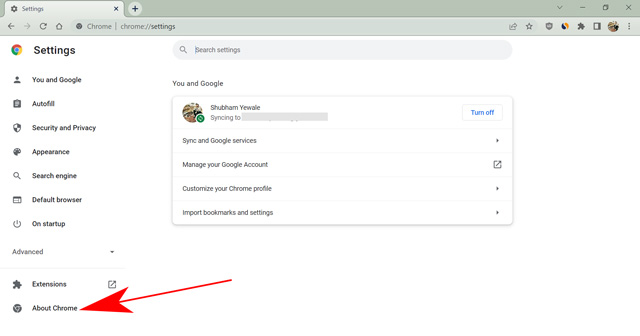
- Här kan du kontrollera din webbläsarversion och uppdatera den om en senare version är tillgänglig.
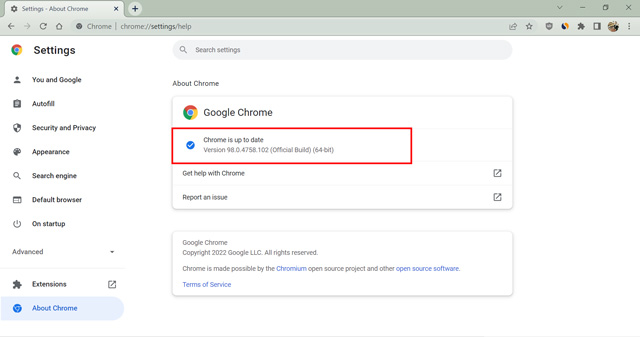
När du har uppdaterat kommer din webbläsare att starta om och du bör kunna strömma filmen eller TV-programmet du väljer utan några fel. Du kan också uppdatera appen till den senaste versionen och kontrollera om den löser problemet med ”den här videon är inte tillgänglig”.
Rensa webbhistorik
Om Prime Video fungerar på en sekundär webbläsare, men inte på din primära webbläsare, och om din webbläsare redan är uppdaterad till den senaste versionen, kan problemet bero på webbläsarcookies. Lyckligtvis är det ingen svår uppgift att ta bort cookies.
Obs: Om du raderar webbläsarcookies kommer du också att logga ut från i stort sett alla webbplatser du är inloggad på. Se till att du har lösenorden memorerade, eller ännu bättre, använd en bra lösenordshanterare.
- Öppna den webbläsare du väljer. (Edge, Firefox, Chrome, etc.)
- Tryck på ctrl + shift + del för att öppna webbläsarens datainställningar. (Fungerar på alla populära webbläsare) På en Mac, använd ”command + shift + delete”.
- Markera rutorna bredvid ’webbhistorik’, ’cookies och annan webbplatsdata’ och ’cachade bilder och filer’. Välj tidsintervallet ”All time” och klicka på ”Rensa data”.
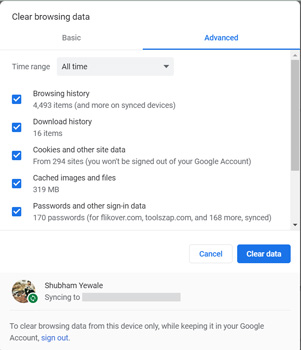
- Logga nu in på Prime Video-webbplatsen igen med dina referenser.
Det kommer att rensa alla webbläsardata i din webbläsare och återställa webbplatsinställningarna. Om problemet med ”video för närvarande inte tillgänglig” berodde på felaktiga cookies, skulle den här metoden lösa det och du kan streama innehållet utan problem. Om du använder Prime Video-appen på din Android-telefon kan du också försöka rensa appdata och cacheminne.
Inaktivera antivirus/brandvägg
Ibland, när många människor missbrukar en Amazon-server med en VPN, kan antivirusapplikationer förhindra all trafik från den servern. Det händer vanligtvis för människor från tätbefolkade områden i länder som USA. Antalet tillgängliga titlar på Amazon Prime Video är det högsta i USA. Därför tenderar människor att använda en amerikansk server för att streama innehåll som inte är tillgängligt i deras region. Det kan utlösa ett falskt larm för antivirusprogram som får dem att blockera specifika servrar från Amazon. Du kan snabbt bli av med det här problemet genom att tillfälligt inaktivera brandväggen på din dator.
Obs! Om du inaktiverar en brandvägg eller ett antivirusprogram försvåras enhetens säkerhet. Fortsätt därför på egen risk.
- Öppna ditt antivirusprogram. Jag använder McAfee.
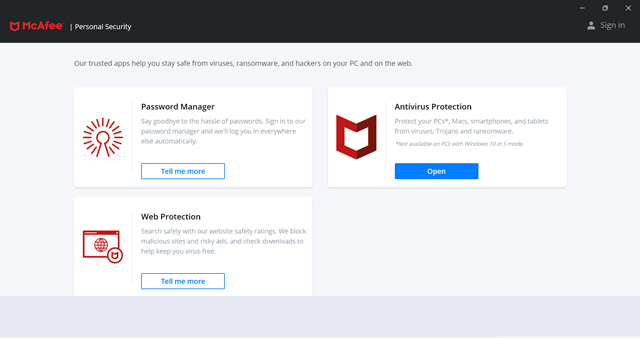
- Gå till skyddsinställningarna och öppna Realtidsskanning och brandvägg.
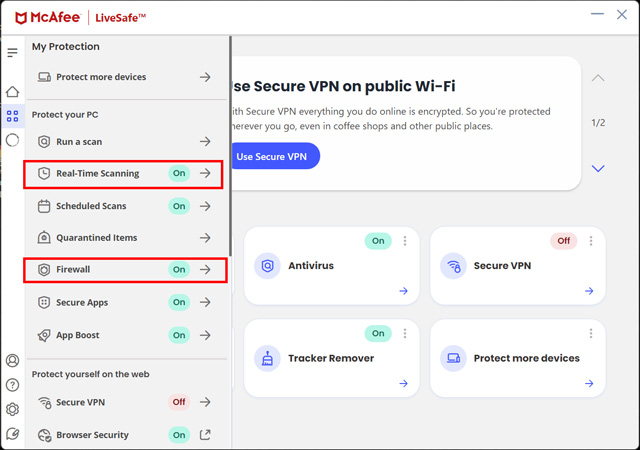
- Stäng av båda inställningarna en efter en.
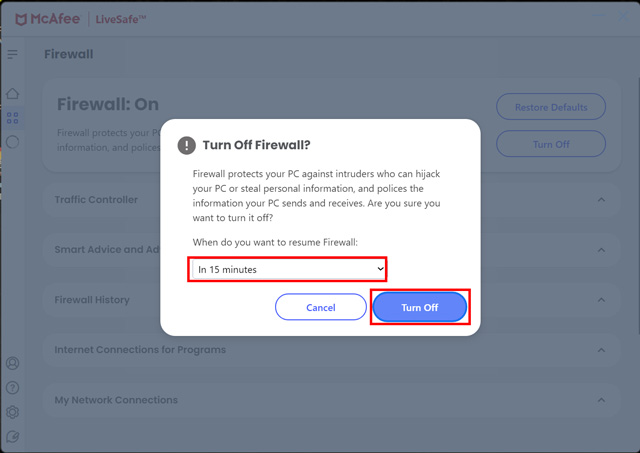
Obs! Stegen för att inaktivera antivirus och brandvägg kan variera för varje antivirusprogram.
Många antivirusprogram låter dig stänga av skyddet tillfälligt. Du kan bestämma vilken tidsperiod du vill inaktivera säkerheten för och fortsätta. När du är klar, stäng applikationen och öppna Prime Video för att kontrollera om videon spelas.
Anledningar till varför Amazon Video för närvarande inte är tillgänglig
Om du undrar varför det irriterande ”den här videon är inte tillgänglig på Amazon”-felet dyker upp för dig, läs vidare. Vi kommer att diskutera några av de främsta anledningarna till att en video för närvarande inte är tillgänglig för dig på Prime Video.
Serveravbrott
Varje webbplats i världen kan ibland gå offline på grund av serveravbrott. Oavsett om det beror på ett planerat underhåll, en felaktig konfiguration, DNS-fel eller till och med något olyckligt som en DDoS-attack. Lyckligtvis varar sådana avbrott vanligtvis inte länge, och företag är snabba med att uppdatera användarna om sådana problem med sina tjänster.
Domain Extension Issue (TLD)
TLD (Top Level Domain) eller domäntillägget är hur du avslutar ditt domännamn, till exempel www.primevideo.com och www.primevideo.ca. Både domännamnet fungerar bra om du streamar från Kanada. Din dator behandlar dem dock annorlunda. Så om Prime Video inte omdirigerar dig till sin huvudwebbplats, försök att öppna ”.com”-domänen manuellt. Det här felet är endast specifikt för ett fåtal länder.
Visa nedtagen
Streamingrättigheterna för program varierar för varje land. Därför är det möjligt att en show tas ner inom några dagar när streamingkontraktet är över. I sådana fall kommer du att få felet ”video ej tillgänglig”.
Cookie-tillstånd
Amazon Prime och andra streamingtjänster måste lagra cookies i din webbläsare om du vill streama utan några fel. Det är värt att kontrollera om du har tillhandahållit nödvändiga behörigheter.
Använder VPN/Proxy
Om Amazon upptäcker några proxyinställningar eller om du använder VPN, kommer endast globala titlar att vara tillgängliga för dig på Prime Video. I vissa fall tillåter det dig inte ens att öppna webbplatsen. Därför skulle det vara bäst att antingen använda en snabb, säker VPN eller ingen alls.
Antivirus/brandvägg
Ett antivirusprogram eller en brandvägg blockerar trafik från alla servrar som den finner misstänkta. Det kan hända om tittare missbrukar en viss server för att få tillgång till Amazon Prime olagligt.
Hårdvaruacceleration
Om din Amazon Prime Video-app använder hårdvaruacceleration för att streama bättre, kan ett OS-fel eller en bugg i appen hindra den från att visa dig videor. Följaktligen kommer du att få felmeddelandet om videon som inte är tillgänglig på Amazon Prime.
HDMI-kabel
När du ansluter till en TV från en streamingenhet som Firestick är det viktigt att använda en lämplig HDMI-kabel. Annars kommer TV:n att blockera dig från att visa någon video, speciellt om du vill strömma 4K UHD-innehåll.
Den här videon är för närvarande inte tillgänglig på Prime Video: Fixed!
Tja, det är så du kan lösa felet ”den här videon är för närvarande inte tillgänglig” på Prime Video. Vi diskuterade alla sätt du kan använda för att enkelt lösa problemet med Prime Video och tittade till och med på orsakerna bakom dessa problem. Förhoppningsvis har du kunnat lösa felet att videon är otillgänglig på dina enheter. Så, stöter du på det här problemet ofta? Finns det några andra metoder som vi bör inkludera i den här guiden? Låt oss veta i kommentarerna.
